Como atualizar para o Microsoft Office 2016

Se você atualmente tem uma assinatura do Office 365, ficará satisfeito em saber que pode atualizar para o Office 2016 agora mesmo em questão de poucos minutos. Hoje vamos mostrar rapidamente como fazer isso em um PC com Windows e Apple Mac.
RELACIONADOS: Como desinstalar completamente o Office 2011 para Mac OS X
O Office 2016 é uma atualização muito bem-vinda para qualquer empresa existente. Instalação do Office, especialmente para usuários de Mac que sofreram com o horrível Office 2011 com sua interface feia e desajeitada. O Office 2016 traz uniformidade de boas-vindas, tornando a versão do Mac quase idêntica à versão do Windows
Você pode atualizar facilmente a instalação existente do Windows, mas tudo o que você precisa fazer é fornecer a versão mais recente. Portanto, se você estiver executando o Office 2013, receberá a versão estável mais recente de 2013.
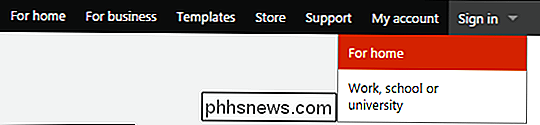
Para atualizar, você precisará usar o site do Office e entrar com sua conta da Microsoft.
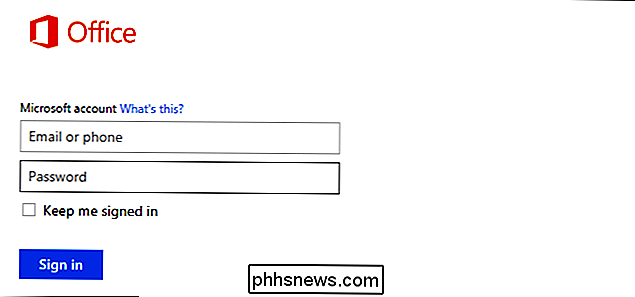
Uma vez conectado, você Basta clicar na área em "Instalar", onde diz "Novo: o Office 2016 já está disponível".
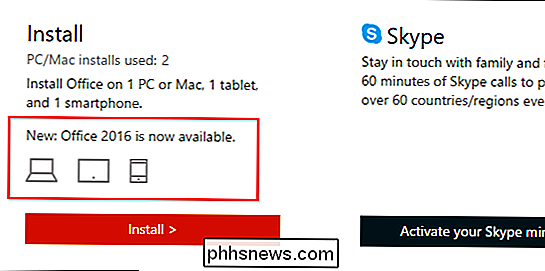
Em seguida, clique no botão "Instalar" na página resultante.
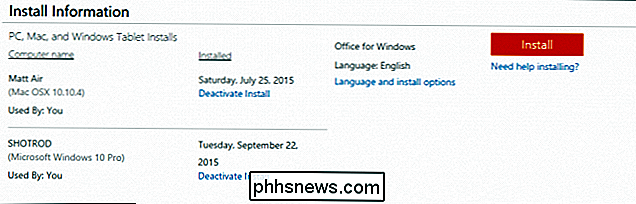
Clique no executável de configuração, do seu navegador ou na sua pasta de downloads.
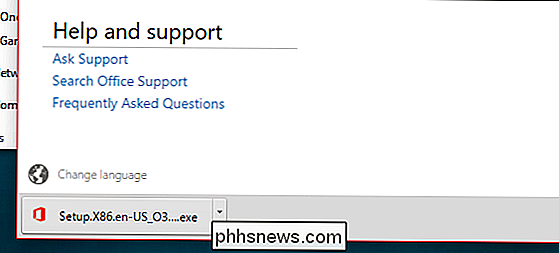
O Controle de Conta de Usuário deve aparecer para perguntar se você deseja que o aplicativo de instalação faça alterações em seu computador. Clique em "Sim" para continuar e o instalador deve cuidar do resto.
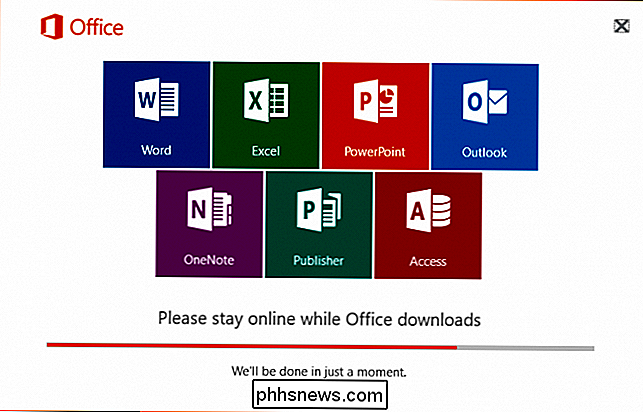
O processo de atualização no Mac é semelhante, pois você seguirá o mesmo procedimento - vá para o site do Office, clique na área onde está escrito Office 2016 está disponível e, em seguida, clique em "Instalar" para baixar o arquivo .pkg.
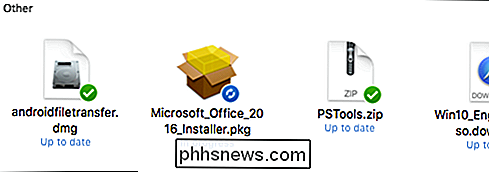
Clique duas vezes no arquivo .pkg para iniciar o instalador, o que será muito diferente do instalador do Windows.
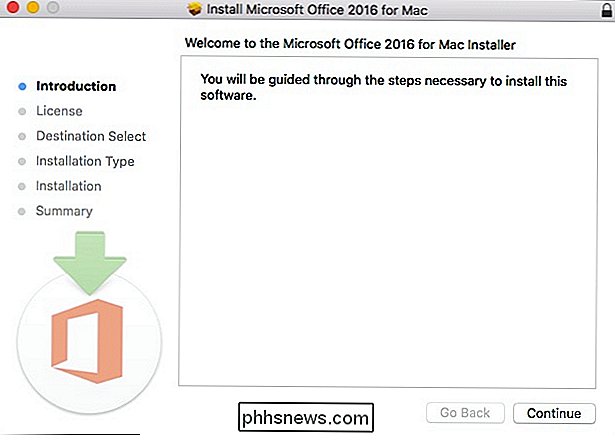
através dos prompts para atualizar sua instalação. Observe, no entanto, se você pretende atualizar o Office 2011, o que é bastante terrível e, portanto, é recomendável, antes de prosseguir com a nova versão para Mac, é melhor desinstalá-lo.
Infelizmente, essa versão do Office para Mac não funciona não tem um desinstalador como você encontraria no Windows, então você precisará desinstalá-lo manualmente. Felizmente, você pode seguir nosso guia, completo com capturas de tela, para ajudá-lo com esse processo.
Esperamos que este artigo tenha sido útil para mostrar como é fácil e simples a atualização para o Microsoft Office 2016. Se você tiver alguma pergunta ou comentário que gostaria de contribuir, por favor, deixe-as em nosso fórum de discussão.

Como reformular a chave de pesquisa no seu Chromebook
Os Chromebooks têm um layout de teclado ligeiramente diferente da maioria dos teclados. Se você é do tipo de pessoa que gosta de gritar na internet, a chave de busca - que fica no mesmo local onde você normalmente encontraria uma tecla Caps Lock - pode realmente tirar você do jogo. Nada como acertar no meio de uma busca no Google.

Como assinar PDFs do Dropbox no iOS
São o método de fato de compartilhar documentos importantes entre as partes. Felizmente, os PDFs são geralmente muito mais fáceis de assinar hoje em dia, e as coisas ficam ainda mais fáceis com a capacidade de assinar PDFs do Dropbox no iOS. O Dropbox é uma ótima maneira de transferir rapidamente arquivos entre dispositivos.



